Sử dụng trung tâm Học tập
Trung tâm Tìm hiểu giúp bạn dễ dàng truy cập vào các tài nguyên trợ giúp bạn khi bạn đang học cách xây dựng Power Apps, bao gồm tài liệu đào tạo, tài liệu về sản phẩm, thông báo và thông báo sự kiện cũng như trợ giúp từ Power Apps cộng đồng.
- Để truy cập trung tâm Học tập, hãy truy cập Power Apps trang chủ và chọn Học trong ngăn điều hướng bên trái.
- Sử dụng Mức độ trải nghiệm để chọn cấp độ nội dung phù hợp nhất với nhu cầu của bạn.
- Chọn một tab để truy cập thông tin bạn đang tìm kiếm.
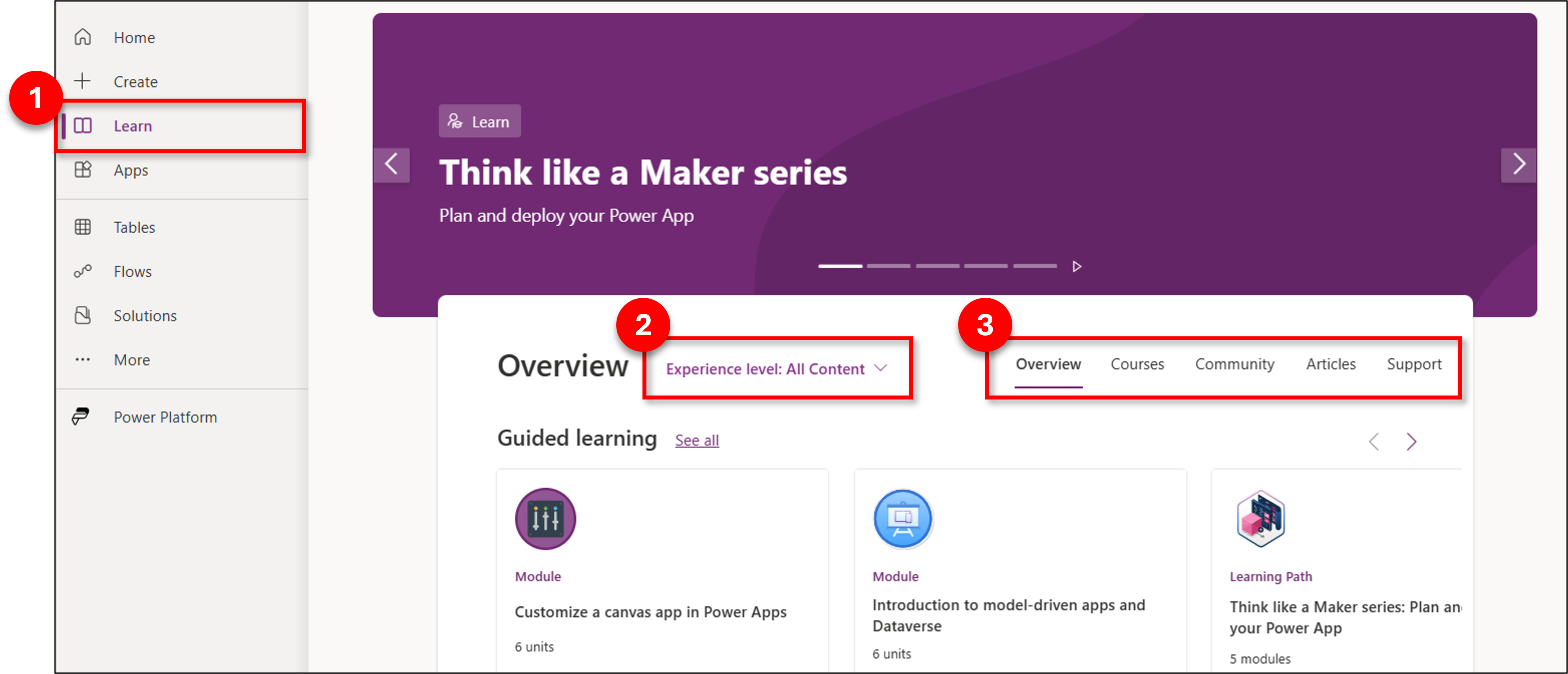
Trung tâm Tìm hiểu bao gồm các phần sau:
Biểu ngữ ở trên cùng hiển thị các thông báo mới nhất, bài đăng thịnh hành và thông tin về các sự kiện sắp tới của Microsoft.
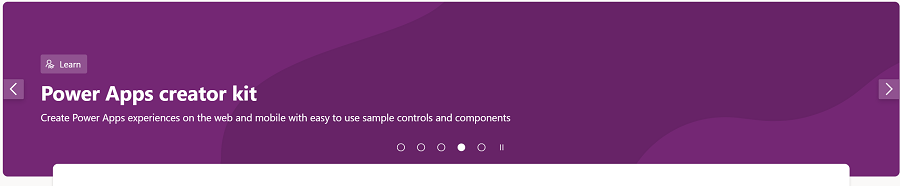
Menu Cấp độ trải nghiệm cung cấp nội dung học tập dựa trên cấp độ trải nghiệm mà bạn chọn. Ví dụ: nếu bạn là nhà phát triển đang tìm kiếm thông tin về các điểm mở rộng trong Power Apps, hãy chọn Nâng cao để tìm các tài nguyên trợ giúp có liên quan.

Tab Tổng quan liệt kê các lộ trình và mô-đun đào tạo nổi bật, bài đăng từ cộng đồng, bài viết trợ giúp và video đào tạo trên YouTube.
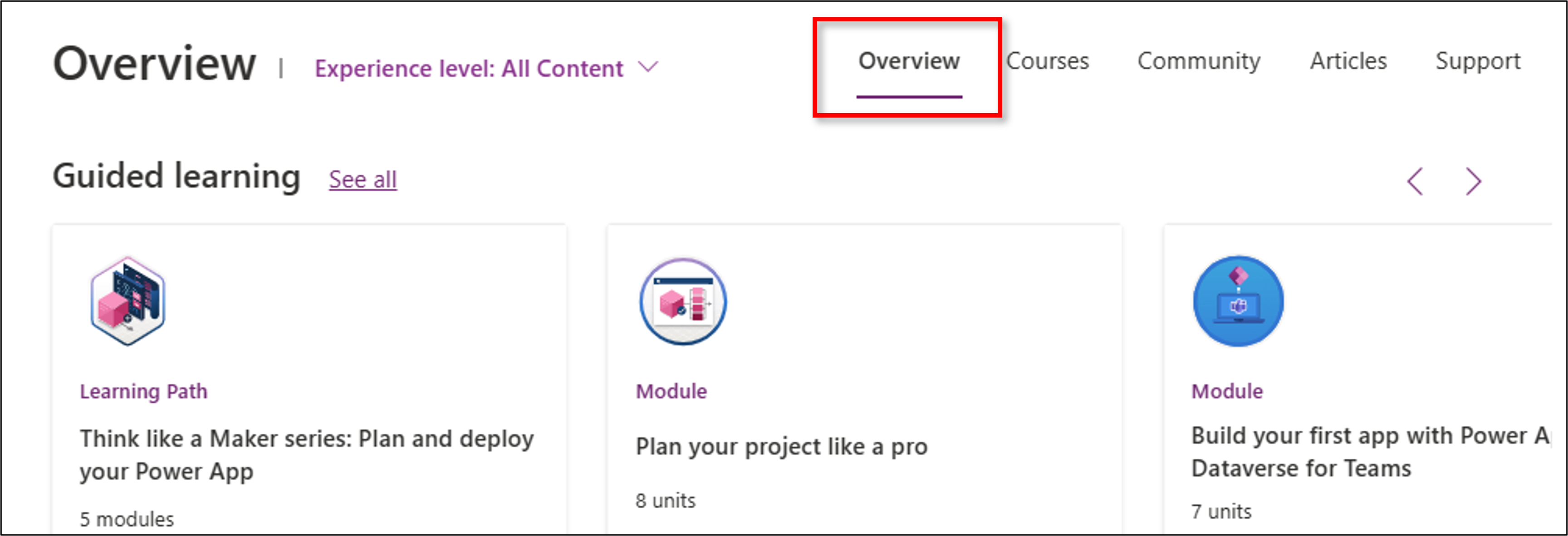
Tab Khóa học cung cấp chương trình đào tạo có hướng dẫn như lộ trình đào tạo, mô-đun và sự kiện đào tạo.
Tab Bài viết liệt kê các bài đăng có liên quan trên các blog công khai.
Tab Cộng đồng cung cấp quyền truy cập vào nội dung từ cộng đồng Power Apps , bao gồm nhóm người dùng, sự kiện kết nối mạng, cộng đồng LinkedIn Power Apps , và hơn thế nữa.
Tab Hỗ trợ là nơi bạn có thể tìm thấy các bài viết trợ giúp, báo cáo sự cố và gửi ý tưởng.
Từ tổ chức của bạn (xem trước)
Trong Môi trường được quản lý, quản trị viên có thể cung cấp nội dung chào mừng tùy chỉnh để giúp người tạo bắt đầu Power Apps. Tìm hiểu về cách tùy chỉnh nội dung chào mừng của nhà sản xuất (xem trước). Nếu tổ chức của bạn đã tạo nội dung chào mừng tùy chỉnh thì bạn sẽ thấy nội dung đó khi đăng nhập vào Power Apps với tư cách là người tạo.
Bạn có thể chọn Không hiển thị lại nội dung này ở đây nếu bạn không muốn xem nội dung tùy chỉnh khi đăng nhập.
Để quay lại sau, hãy mở trung tâm Tìm hiểu và chọn Từ tổ chức của bạn.
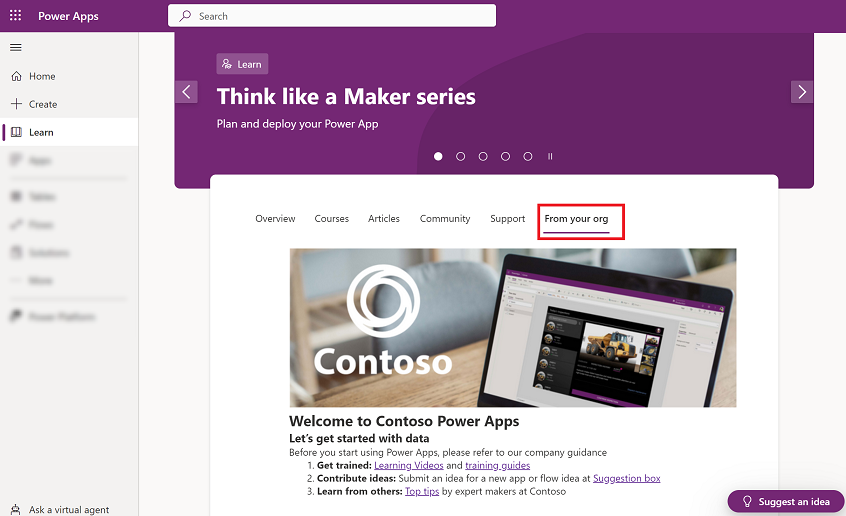
Phản hồi
Sắp ra mắt: Trong năm 2024, chúng tôi sẽ dần gỡ bỏ Sự cố với GitHub dưới dạng cơ chế phản hồi cho nội dung và thay thế bằng hệ thống phản hồi mới. Để biết thêm thông tin, hãy xem: https://aka.ms/ContentUserFeedback.
Gửi và xem ý kiến phản hồi dành cho